Meile kõigile meeldib värskendada oma iPhone'e uusimale ja parimale iOS-ile. Kuid mõnikord kaasnevad uuendamisega ootamatud probleemid, mis vajavad tõrkeotsingut. Üks sagedasemaid probleeme, millest meie lugejad kuuleme, on rakenduse krahhid pärast värskendamist.
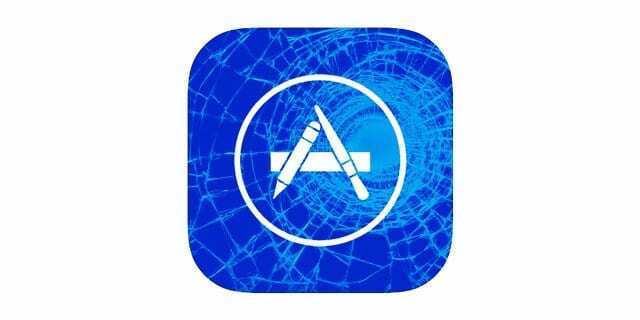
Sisu
- seotud artiklid
- Sümptomid
- Abinõud
- Viimane peatus(id)
-
Tõmba otsad kokku
- Seonduvad postitused:
seotud artiklid
- Maci rakendused jooksevad kokku
- Safari aeglane või jookseb kokku iOS-iga?
- iPhone'i rakendused on kinni jäänud
Sümptomid
Pärast iOS-i täiendamist kogeb teie iPhone või mõni muu iDevice näiteks rakendust mittereageerivalt (külmub) või kui puudutate rakendust, ei juhtu midagi. Kui proovite rakendust käivitada, jääb see mõneks ajaks rippuma, ei reageeri ekraanipuudutustele ja jookseb siis lõpuks kokku. Kui see kõlab nagu teie, ilmneb rakenduse kokkujooksmise tõrge.

Mõnikord töötavad Apple'i natiivsed (sisseehitatud) rakendused, nagu Safari, Messages ja Phone, hästi, samas kui teised, sealhulgas mõned Apple'i rakendused, nagu Pages, iTunes U, iBooks või Keynote ja paljud kolmandate osapoolte rakendused, nagu Facebook, Twitter, Snapchat ja teised
avarii lühikese aja jooksul pärast käivitamist. Mõned lugejad teatavad, et on isegi valgel või sinisel ekraanil kinni jäänud. Ja see on väga masendav!Õnneks on mõned asjad, mida proovida ja seda olukorda parandada!
Abinõud
Siin on, mida proovida oma iPhone'i või mis tahes iDevice'iga, mis teil on
- Esiteks minge üle uusimale rakenduse pakkumisele. Avage App Store ja vaadake, kas teil on veel installimata rakenduse värskendusi. Kui jah, laadige need värskendused alla ja installige.
- Kui saate sõnumi, mis palub teil nõustuda muutunud tingimustega, vajutage nuppu Nõustu
- Ärge kasutage oma iSeadet rakenduste värskendamise ajal millekski muuks – olge kannatlik ja seadke oma rakenduse värskendustele prioriteet
- Kui rakendused on alla laaditud ja installitud, käivitage mõni rakendus, mis varem kokku jooksis, ja vaadake, kas need töötavad hästi ja lõpetavad kokkujooksmise

- Keela Exchange'i kontaktide sünkroonimine. Minema Seaded > E-post > Kontod > Valige Exchange'i (või Outlooki) konto > Lülita kontaktid VÄLJA
- Sundlähtestage oma iPhone. Hoidke toitenuppe ja kodunuppe (või helitugevuse vähendamise nuppu ilma mehaanilise koduta i-seadmete puhul) koos, kuni ilmub Apple'i logo.
-
Kontrollige Seaded > Üldine > Salvestusruum ja iCloudi kasutamine > Salvestusruumi haldamine ja veenduge, et teie iPhone'i kogusalvestusruumist on vähemalt 10% vaba.
- Kui teil on saadaval vähem kui 10% salvestusruumi, vabastage nende näpunäidete abil ruumi
-
Logige iCloudist välja. Kuid esmalt tehke käsitsi varundamine iCloudi või iTunes'i. Seejärel avage Seaded > Apple ID profiil > kerige alla ja logige välja.
- Või logige iCloudist välja ainult tülikates rakendustes. Avage Seaded > Apple ID profiil > iCloud > lülitage VÄLJA kõik rakendused, mis jooksevad regulaarselt kokku – need ei saa enam teie iCloudi kontole andmeid salvestada.
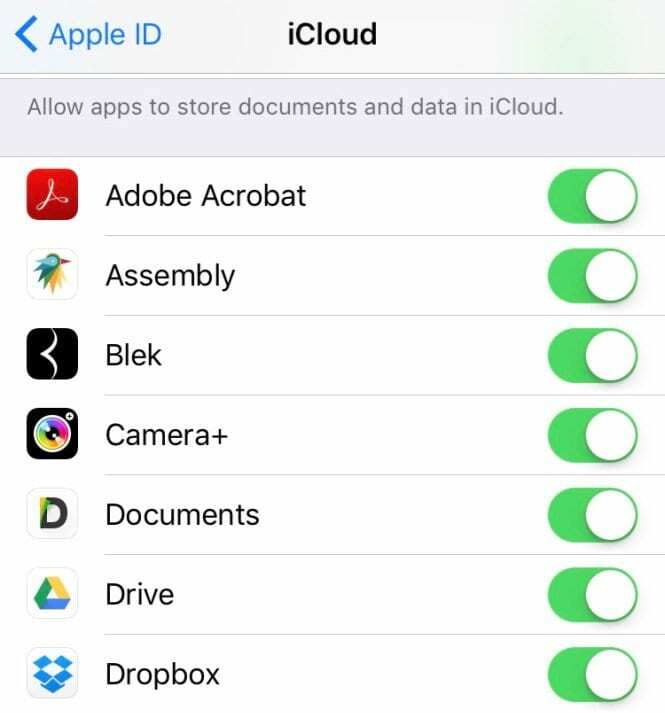
- Või logige iCloudist välja ainult tülikates rakendustes. Avage Seaded > Apple ID profiil > iCloud > lülitage VÄLJA kõik rakendused, mis jooksevad regulaarselt kokku – need ei saa enam teie iCloudi kontole andmeid salvestada.
- Installige probleemsed rakendused uuesti. Varundage oma iDevice, kustutage kõik regulaarselt jooksvad rakendused ja installige see App Store'ist uuesti
-
Lülitage WiFi või mobiilne (mobiilside) andmeside välja. Proovige WiFi asemel kasutada mobiilset (mobiilside) andmesidet.
- Avage Seaded > WiFi > Lülita VÄLJA
- Seejärel avage Seaded > Mobiilside > Mobiilne andmeside ja veenduge, et see oleks sisse lülitatud
- Järgmisena kerige alla ja lülitage jaotises Mobiilsideandmete kasutamine sisse kõik probleemsed rakendused (pidage meeles, et need andmed lähevad arvesse teie igakuise jaotuse puhul)

Viimane peatus(id)
Kui ükski neist näpunäidetest ei tööta teie iDevice'i puhul, kaaluge a taastama. Kui te ei soovi seda protsessi läbida, võtke ühendust Apple'i tugi või külastage kohalikku Apple Store'i või Apple'i volitatud remonditöökoda.

Tõmba otsad kokku
Jah, selliseid omapäraseid probleeme tuleb ette, eriti pärast iOS-i värskendusi. Loodetavasti töötas üks neist näpunäidetest teie jaoks. Kui leidsite alternatiivi, jagage seda meie kõigiga ja me lisame selle meie lugejanõuannete jaotisesse.